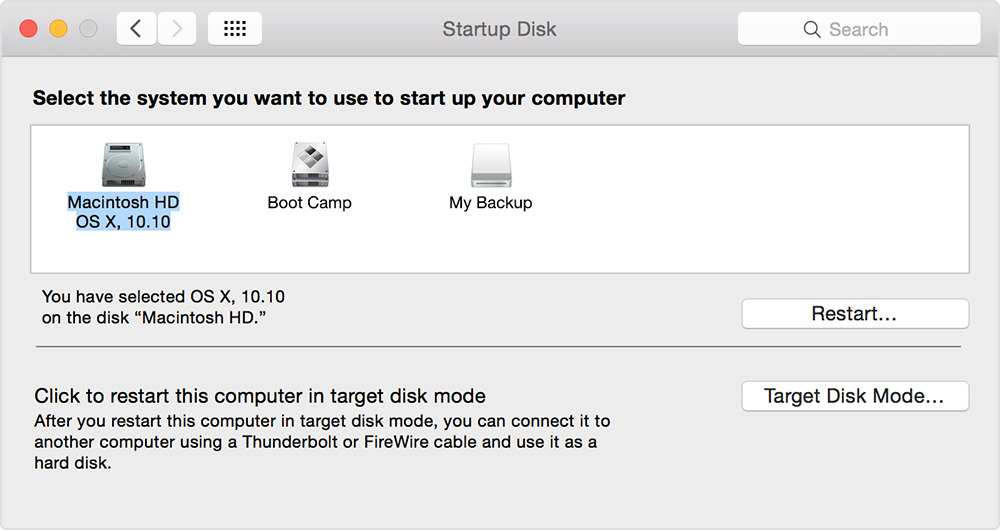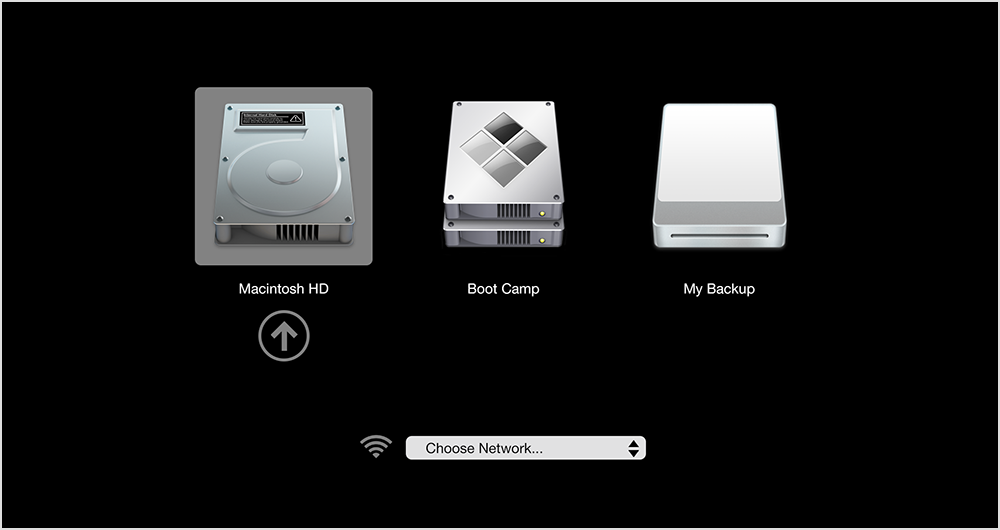Concepto:
En informática, un adaptador es un dispositivo en el que se adapta un hardware o un componente de software, que convierte datos transmitidos en un formato a otro. El formato de datos puede ser, por ejemplo, un mensaje enviado entre objetos en una aplicación, o un paquete enviado a través de una red de comunicaciones.
En las computadoras personales modernas, casi todos los dispositivos periféricos usan un adaptador para comunicarse con el bus del sistema, por ejemplo:
- Adaptador de vídeo, usado para transmitir la señal al monitor.
- Adaptadores Universal Serial Bus (USB) para impresoras, teclados y ratones, entre otros.
- Adaptador de red necesario para conectarse a una red de comunicaciones.
- Adaptador de host, para conectar discos duros u otros dispositivos de almacenamiento.
El concepto de adaptador no debe confundirse con el de tarjeta de expansión. Aunque cada tarjeta de expansión típica mente implementa algún tipo de adaptador, muchos otros adaptadores se incluyen directamente en la placa base de los PC modernos
Características:
El adaptador de BizTalk para TIBCO EMS proporciona un medio de intercambio de datos empresariales en tiempo real, entre sistemas TIBCO EMS y BizTalk Server. El adaptador permite la interacción entre una aplicación XML y TIBCO EMS. Habilita las aplicaciones XML para el procesamiento entrante y saliente con TIBCO EMS.
*El adaptador acepta los mensajes XML para permitir que las aplicaciones de BizTalk Server se comuniquen con TIBCO EMS mediante una de las siguientes opciones:
*Adaptador de transmisión que usa un puerto de envío estático unidireccional para enviar un mensaje a TIBCO EMS.
*Adaptador de recepción que usa un puerto de recepción estático unidireccional para recibir mensajes de TIBCO EMS.
*Adaptador de recepción que usa un puerto de recepción estático unidireccional para recibir mensajes de TIBCO EMS.
Tipos:
IRQ: Interrupt Request (Pedido de Interrupción)
En los PCs, un IRQ es una señal de un dispositivo de hardware (por ej. el teclado o tarjeta de sonido) indicando que el dispositivo necesita que la CPU haga algo. La señal del pedido de interrupción va a través de las líneas IRQ a un controlador que asigna prioridades a los pedidos IRQ y se los entrega a la CPU. Ya que el controlador de IRQ espera señales de solo un dispositivo por línea IRQ, si tienen más que un dispositivo por línea terminan con un conflicto de IRQ que puede congelar su máquina. Esto es por qué asignar IRQs a dispositivos nuevos al instalarlos es tan importante - y por qué puede ser tan frustrante cuando no se hace bien.
Controlador D.M.A. (Placas I.S.A / E.I.S.A / Mcanal)
El controlador de acceso directo a memoria me brinda la facilidad de acceder directamente a la memoria central desde un periférico. El acceso D.M.A. reduce el tiempo de uso del procesador, acelera las transferencias de datos en la memoria y aumenta el rendimiento general. En un principio las transferencias DMA eran de 8 bits pero luego con controladores más potentes se llegó a 32 bits. Hay 8 canales DMA disponibles en un PC compatible siendo el 0 el de mayor prioridad.
Al igual que las IRQ, decimos que hay un conflicto de hardware si hay dos o más adaptadores diferentes usando el mismo canal DMA.
Estos puertos son accedidos directamente por el software ( instrucciones in - out) y permiten comunicar al procesador con los periféricos conectados al bus (ISA, PCI, EISA, MCanal). En una computadora personal hay 1024 puertos desde 0000H hasta 03FFH que sirven para controlar todos los dispositivos conectados. Cada adaptador conectado al canal usar un rango de entrada salida. Esto se debe a que en general un adaptador se compone de varios dispositivos internos que usan distintas direcciones de E/S y se pueden programar en distintas modalidades de trabajo. Como consecuencia no podemos tener
dos adaptadores conectados al canal (ISA, EISA, PCI, MCANAL) que están usando el mismo rango de entrada/salida porque provocarán un conflicto de hardware.
Direccionamiento:
Acción de establecer el acceso a un elemento para leer o modificar el contenido de una célula de memoria o establecer una vía de transmisión de informaciones entre dos unidades de una computadora.
Plug and play:
Plug-and-play o PnP (en español "enchufar y usar") es la tecnología o cualquier avance que permite a undispositivo informático ser conectado a una computadora sin tener que configurar, mediante jumpers o software específico (no controladores) proporcionado por el fabricante, ni proporcionar parámetros a sus controladores. Para que sea posible, el sistema operativo con el que funciona el ordenador debe tener soporte para dicho dispositivo.No se debe confundir con Hot plug, que es la capacidad de un periférico para ser conectado o desconectado cuando el ordenador está encendido.
Remoción:
Cuando quitamos, borramos, eliminamos, obviamos o apartamos algo, lo que estamos haciendo es removiéndolo. Una remoción, por lo tanto, consiste en llevar una cosa de un lugar hacia otro o en modificar la situación, el estado o la condición de una persona.
Instalación:
La instalación de programas computacionales (hardwell) es el proceso fundamental por el cuales sean los nuevos programas son transferidos a un computador con el fin de ser configurados, y preparados para ser ejecutados en el sistema informático, para cumplir la función para la cual fueron desarrollados. Un programa recorre diferentes fases de desarrollo durante su vida útil:
*Desarrollo: cada programador necesita el programa instalado, pero con las herramientas, códigos fuente, bancos de datos y etc, para modificar el programa.
*Prueba: antes de la entrega al usuario, el software debe ser sometido a pruebas. Esto se hace, en caso de software complejos, en una instalación ad hoc.
*Producción: Para ser utilizado por el usuario final.
Configuración:
En informática, la configuración es un conjunto de datos que determina el valor de algunas variables de un programa o de un sistema Operativo, estas opciones generalmente son cargadas en su inicio y en algunos casos se deberá reiniciar para poder ver los cambios, ya que el programa no podrá cargarlos mientras se esté ejecutando, si la configuración aún no ha sido definida por el usuario (personalizada), el programa o sistema cargará la configuración por defecto (predeterminada).Conexión de cables:
Estos cables están compuestos por el conductor (el elemento formado por uno o más hilos que conducen la corriente eléctrica), el aislamiento (que recubre el conductor para que la corriente eléctrica no circule fuera del cable), la capa de relleno (un material aislante que permite conservar la forma circular del conjunto) y la cubierta (los materiales que protegen al cable del sol, la lluvia, etc.).